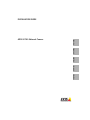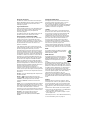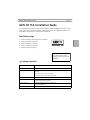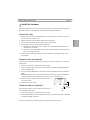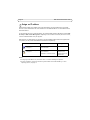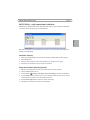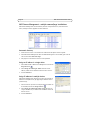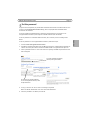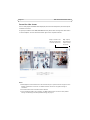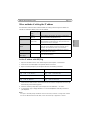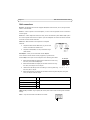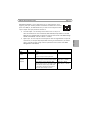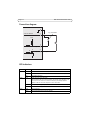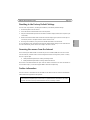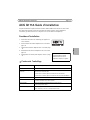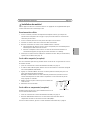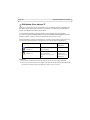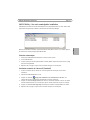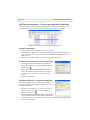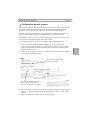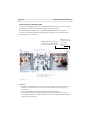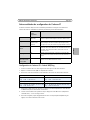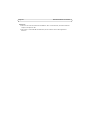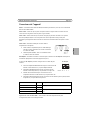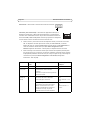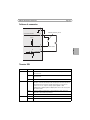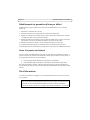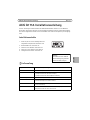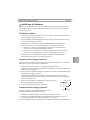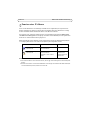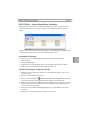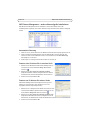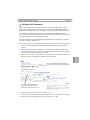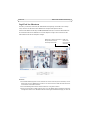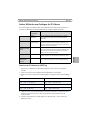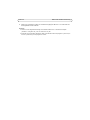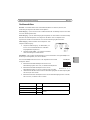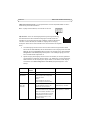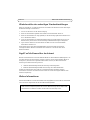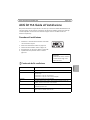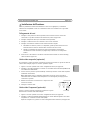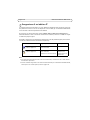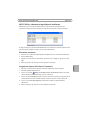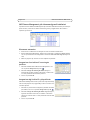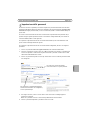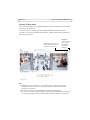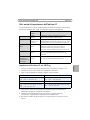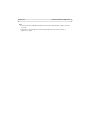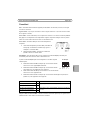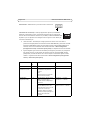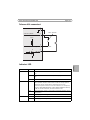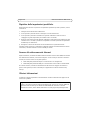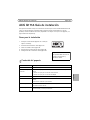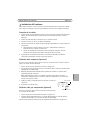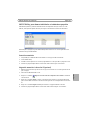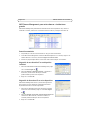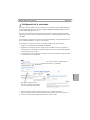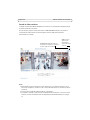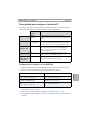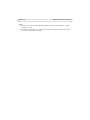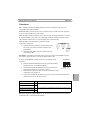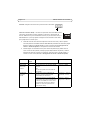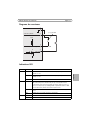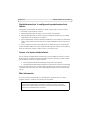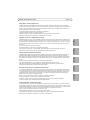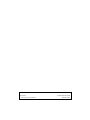Axis Q1755 60HZ 10-Pack/Bulk Guida d'installazione
- Categoria
- Telecamere di sicurezza
- Tipo
- Guida d'installazione
Questo manuale è adatto anche per
La pagina si sta caricando...
La pagina si sta caricando...
La pagina si sta caricando...
La pagina si sta caricando...
La pagina si sta caricando...
La pagina si sta caricando...
La pagina si sta caricando...
La pagina si sta caricando...
La pagina si sta caricando...
La pagina si sta caricando...
La pagina si sta caricando...
La pagina si sta caricando...
La pagina si sta caricando...
La pagina si sta caricando...
La pagina si sta caricando...
La pagina si sta caricando...
La pagina si sta caricando...
La pagina si sta caricando...
La pagina si sta caricando...
La pagina si sta caricando...
La pagina si sta caricando...
La pagina si sta caricando...
La pagina si sta caricando...
La pagina si sta caricando...
La pagina si sta caricando...
La pagina si sta caricando...
La pagina si sta caricando...
La pagina si sta caricando...
La pagina si sta caricando...
La pagina si sta caricando...
La pagina si sta caricando...
La pagina si sta caricando...
La pagina si sta caricando...
La pagina si sta caricando...
La pagina si sta caricando...
La pagina si sta caricando...
La pagina si sta caricando...
La pagina si sta caricando...
La pagina si sta caricando...
La pagina si sta caricando...
La pagina si sta caricando...
La pagina si sta caricando...
La pagina si sta caricando...
La pagina si sta caricando...

Guida all'installazione AXIS Q1755 Pagina 45
ITALIANO
AXIS Q1755 Guida all'installazione
Nel presente documento vengono fornite le istruzioni per installare la AXIS Q1755 Videocamera di
rete nella propria rete. Per ulteriori informazioni sull’utilizzo del prodotto, consultare la Guida per
l'utente disponibile sul CD incluso nella confezione oppure visitare il sito Web all’indirizzo
www.axis.com/techsup.
Procedura di installazione
1. Controllare il contenuto della confezione utilizzando
l'elenco fornito di seguito.
2. Panoramica dell'hardware. Vedere la pagina 46.
3. Installazione dell'hardware. Vedere la pagina 47.
4. Assegnazione di un indirizzo IP. Vedere la pagina 48.
5. Impostazione della password. Vedere la sezione
pagina 51.
Contenuto della confezione
Articolo Modelli/varianti/note
Videocamera di rete AXIS Q1755 50 Hz/60 Hz
Connettore della morsettiera (1) Connettore a 4 pin per la connessione di periferiche esterne alla
morsettiera I/O
(1) Connettore a 3 pin per l'alimentazione
(2) Connettore a 2 pin per la connessione R-485/422
Piedistallo Piedistallo di metallo con viti di montaggio
CD CD di AXIS Network Video Product, comprensivo della documentazione del
prodotto, utensili di installazione e altro software
Documentazione cartacea Guida all'installazione della videocamera AXIS Q1755 (questo documento)
Certificato di garanzia Axis
Accessori opzionali Per informazioni sugli accessori per l'alimentazione e gli alloggiamenti per
esterni, visitare il sito Web www.axis.com .
Importante!
Il prodotto deve essere utilizzato
in conformità alle leggi e alle
disposizioni locali.

Pagina 46 Guida all'installazione AXIS Q1755
Panoramica dell’hardware
!
IMPORTANTE! - Per utilizzare la videocamera AXIS Q1755 all'esterno, è necessario
installarla in un alloggiamento per esterni approvato. Per ulteriori informazioni
sull’alloggiamento per esterni, vedere il sito Web all’indirizzo www.axis.com.
Codice prodotto (N/P) e numero di serie (N/S)
Il numero di serie è talvolta
necessario al momento dell'installazione.
Indicatore di rete (LED)
LED di stato
Pulsante di
comando
Connettore di alimentazione
Vedere la pagina 55
Connettore
di rete
Vedere la pagina 55
Indicatore di alimentazione
Uscita audio
Microfono
Connettore I/O
Vedere la
pagina 55
Connettore
RS-485/422
Uscita video
Slot per scheda
di memoria SD
Y/Pb/Pr/CVBS
Pulsante
CVBS
La videocamera deve essere installata con il
Foro per il montaggio
a muro/sul soffitto
logo rivolto verso il basso.
Ingresso audio

Guida all'installazione AXIS Q1755 Pagina 47
ITALIANO
Installazione dell'hardware
Avvitare il piedistallo di metallo alla videocamera e usare le viti appropriate, a seconda del
materiale del muro/soffitto. Si noti che la videocamera deve essere installata con il logo rivolto
verso il basso.
Collegamento dei cavi
1. Collegare le altre periferiche esterne (opzionali) come eventuali sistemi di allarme. Per
informazioni sui pin della morsettiera di alimentazione, vedere la pagina 55
2. Collegare l'altoparlante attivo e/o il microfono esterno (opzionali).
3. Collegare la videocamera alla rete mediante un cavo di rete schermato.
4. Collegare l'alimentazione mediante uno dei metodi elencati di seguito:
• PoE (Power over Ethernet, classe 3): se disponibile, questo tipo di alimentazione viene
automaticamente rilevato al momento della connessione del cavo di rete.
• Collegare un adattatore di alimentazione esterno alla basetta di alimentazione,
consultando la sezione Connettori, alla pagina 55 per informazioni sui collegamenti
elettrici.
5. Verificare che i LED indichino le condizioni di funzionamento corrette. Per ulteriori dettagli,
vedere la tabella a pagina 57.
Uscita video composito (opzionale)
Per semplificare e rendere più veloce l'installazione, nonché per visualizzare il segnale del video sul
monitor video collegato, seguire le istruzioni riportate di seguito.
1. Seguire le istruzioni riportate nella sezione Collegamento dei cavi, alla pagina 47.
2. Collegare il cavo video composito tra il monitor e il connettore dell'uscita video Pr/CVBS (rosso)
sulla videocamera AXIS Q1755.
3. Premere e tenere premuto il pulsante CVBS per 5 secondi per attivare l'uscita video composito
(modalità di installazione).
Nota: AXIS Q1755 rimane in modalità di installazione per due (2) minuti, quindi passa
automaticamente alla modalità video Component. Se si ha bisogno di più tempo, premere
nuovamente il pulsante.
4. Montare la telecamera e controllare che il campo visivo sullo
schermo sia corretto.
5. Scollegare il monitor video.
Uscita video Component (opzionale)
Seguire le istruzioni riportate di seguito per visualizzare il segnale
direttamente sul monitor video HDTV collegato.
1. Seguire le istruzioni riportate nella sezione Collegamento dei cavi, alla pagina 47.
2. Collegare la videocamera AXIS Q1755 direttamente al monitor HDTV collegando il cavo video
Component tra i connettori di uscita video Y/Pb/Pr.
Dopo aver collegato i cavi, passare alla sezione Assegnazione di un indirizzo IP, alla pagina 48.
Pulsante CVBS
Connettore CVBS

Pagina 48 Guida all'installazione AXIS Q1755
Assegnazione di un indirizzo IP
La maggior parte delle reti dispone di un server DHCP che automaticamente assegna gli indirizzi IP
alle periferiche connesse. Se la rete non dispone di un server DHCP, per la videocamera AXIS Q1755
viene utilizzato l'indirizzo IP predefinito 192.168.0.90.
Per assegnare un indirizzo IP statico, utilizzare AXIS IP Utility o AXIS Camera Management in
ambiente Windows. In base al numero di videocamere da installare, utilizzare il metodo che meglio
si adatta alle proprie esigenze.
Entrambe le applicazioni sono disponibili gratuitamente sul CD del prodotto oppure possono essere
scaricate dal sito Web all’indirizzo www.axis.com/techsup.
Note
• Se l'assegnazione dell'indirizzo IP non è riuscita correttamente, verificare che non ci siano firewall
che blocchino l’operazione.
• Per altri metodi di assegnazione o di rilevazione dell’indirizzo IP per il codificatore video AXIS Q1755,
ad esempio in altri sistemi operativi, vedere la pagina 53.
Metodo Consigliato per Sistema operativo
AXIS IP Utility
Vedere la pagina 49
Videocamera singola
Piccole installazioni
Windows
AXIS Camera Management
Vedere la pagina 50
Più videocamere
Grandi installazioni
Installazione in una diversa subnet
Windows 2000
Windows XP Pro
Windows 2003 Server
Windows Vista

Guida all'installazione AXIS Q1755 Pagina 49
ITALIANO
AXIS IP Utility: videocamera singola/piccole installazioni
AXIS IP Utility rileva e visualizza automaticamente le periferiche Axis collegate alla rete.
L’applicazione inoltre può essere utilizzata per assegnare manualmente un indirizzo IP statico.
Si tenga presente che la periferica AXIS Q1755 deve essere installata sullo stesso segmento di rete
(subnet fisica) del computer sul quale è in esecuzione AXIS IP Utility.
Rilevamento automatico
1. Verificare che la videocamera AXIS Q1755 sia collegata alla rete e alimentata correttamente.
2. Avviare AXIS IP Utility.
3. Appena viene visualizzata la videocamera, selezionarla con un doppio clic per aprire la home
page.
4. Vedere la pagina 51 per istruzioni su come assegnare la password.
Assegnazione manuale dell'indirizzo IP (opzionale)
1. Acquisire un indirizzo IP non utilizzato sullo stesso segmento di rete del computer.
2. Selezionare AXIS Q1755 dall'elenco.
3. Fare clic sul pulsante Assign new IP address to the selected device (Assegna uno nuovo
indirizzo IP alla periferica selezionata) e inserire l'indirizzo IP.
4. Fare clic sul pulsante Assign (Assegna) e seguire le istruzioni visualizzate. Si tenga presente che
la videocamera deve essere riavviata entro due minuti per impostare il nuovo indirizzo IP.
5. Fare clic sul pulsante Home Page (Pagina home) per accedere alle pagine Web della
videocamera.
6. Vedere la pagina 51 per istruzioni su come impostare la password.

Pagina 50 Guida all'installazione AXIS Q1755
AXIS Camera Management: più videocamere/grandi installazioni
È possibile utilizzare AXIS Camera Management per individuare automaticamente la presenza di più
periferiche Axis, visualizzare lo stato di connessione, gestire gli aggiornamenti del firmware e
impostare gli indirizzi IP.
Rilevamento automatico
1. Verificare che la videocamera sia collegata alla rete e alimentata correttamente.
2. Avviare AXIS Camera Management. Appena viene visualizzata la videocamera AXIS Q1755 fare
clic con il pulsante destro sul collegamento e selezionare Live View Home Page (Immagini dal
vivo).
3. Vedere la pagina 51 per istruzioni su come impostare la password.
Assegnazione di un indirizzo IP a una singola
periferica
1. Selezionare AXIS Q1755 in AXIS Camera Management e fare
clic sul pulsante Assign IP (Assegna IP) .
2. Selezionare Assign the following IP address (Assegna il
seguente indirizzo IP) e immettere l'indirizzo IP, la subnet mask
e il router predefinito utilizzati dalla periferica.
3. Fare clic sul pulsante OK.
Assegnazione degli indirizzi IP a più periferiche
AXIS Camera Management facilita il processo di assegnazione degli
indirizzi IP di più periferiche, suggerendo gli indirizzi IP in base a un
intervallo specifico.
1. Selezionare le periferiche da configurare (è possibile selezionare
più modelli) e fare clic sul pulsante Assign IP (Assegna IP).
2. Selezionare Assign the following IP address range (Assegna il
seguente intervallo di indirizzi IP) e immettere l'intervallo di
indirizzi IP, la subnet mask e il router predefinito utilizzati dalla
periferica.
3. Fare clic sul pulsante OK.

Guida all'installazione AXIS Q1755 Pagina 51
ITALIANO
Impostazione della password
Per ottenere l'accesso al prodotto, è necessario impostare la password dell'utente amministratore
predefinito root. Questa operazione può essere effettuata nella finestra di dialogo ‘Configure Root
Password’ (Configura password root), che viene visualizzata quando si accede a AXIS Q1755 per la
prima volta.
Per evitare l'interruzione della connessione di rete durante l'impostazione della password root, è
possibile eseguire questa operazione tramite la connessione crittografata HTTPS, che richiede un
certificato HTTPS (vedere la nota seguente).
Per impostare la password tramite una connessione HTTP standard, inserirla direttamente nella
prima finestra di dialogo mostrata di seguito.
Per impostare la password tramite una connessione HTTPS crittografata, attenersi alla seguente
procedura:
1. Fare clic sul pulsante Create self-signed certificate (Crea certificato autofirmato).
2. Fornire le informazioni richieste e fare clic su OK. Il certificato viene creato e la password può
essere ora impostata in modo sicuro. Da questo momento in poi tutto il traffico verso e dalla
videocamera AXIS Q1755 viene cifrato.
3. Inserire una password e quindi reinserirla per confermarla. Fare clic su OK. La password è stata
ora configurata.
4. Per eseguire l’accesso, inserire il nome utente “root” nella finestra di dialogo appena il
programma lo richiede.
Nota: non è possibile eliminare il nome utente predefinito dell'amministratore.
5. Inserire la password impostata in precedenza e fare clic su OK.
Per configurare la password direttamente
tramite una connessione non crittografata,
inserire la password qui.
Per creare una connessione HTTPS,
iniziare facendo clic su questo pulsante.

Pagina 52 Guida all'installazione AXIS Q1755
Accesso al flusso video
Viene visualizzata la pagina Live View di AXIS Q1755 con il menu di configurazione che consente di
personalizzare la videocamera.
Se necessario, fare clic su Yes (Sì) per installare AMC (Axis Media Control) che consente di
visualizzare il flusso video in Microsoft Internet Explorer. A questo scopo è necessario disporre dei
privilegi di amministratore.
Note
• HTTPS (Hypertext Transfer Protocol over Secure Socket Layer) è un protocollo utilizzato per
crittografare il traffico tra i browser e i server Web. Il certificato HTTPS controlla lo scambio
crittografato di informazioni.
• Non è possibile eliminare la password root dell'utente amministratore predefinito.
• Se si smarrisce o si dimentica la password root, la videocamera AXIS Q1755 deve essere reimpostata
sulle impostazioni predefinite. Vedere la Ripristino delle impostazioni predefinite, alla pagina 58.
Setup (Configurazione): fornisce
tutti gli strumenti necessari per
configurare la videocamera.
Help (Guida):
visualizza la Guida
in linea relativa
alla modalità di
utilizzo della
videocamera.

Guida all'installazione AXIS Q1755 Pagina 53
ITALIANO
Altri metodi di impostazione dell’indirizzo IP
La seguente tabella descrive gli altri metodi disponibili per impostare o individuare l'indirizzo IP. Per
impostazione predefinita, tutti i metodi sono disponibili e possono essere disabilitati.
Impostazione dell'indirizzo IP con ARP/Ping
1. Acquisire un indirizzo IP sullo stesso segmento di rete cui è connesso il computer in uso.
2. Individuare il numero di serie indicato sull'etichetta della videocamera.
3. Aprire una finestra MS-DOS sul computer e digitare i seguenti comandi:
4. Verificare che il cavo di rete sia collegato alla videocamera, quindi avviare/riavviare la
videocamera, scollegando e ricollegando l’alimentazione.
5. Chiudere la finestra MS-DOS appena viene visualizzato il messaggio "Reply from
192.168.0.125: ...’ (Risposta da 192.168.0.125) o altro messaggio simile.
6. Nel browser immettere http://<indirizzo IP> nel campo dell’indirizzo e premere Invio sulla
tastiera.
Utilizzo nel sistema
operativo
Note
UPnP™
Windows
(ME o XP)
Se abilitata sul computer, la videocamera viene rilevata
automaticamente e aggiunta a "Risorse di rete".
Bonjour
MAC OSX
(versione 10.4 o
successive)
Si applica a browser con supporto Bonjour. Selezionare il
segnalibro Bonjour nel browser (ad esempio Safari) e fare clic sul
collegamento per accedere alle pagine Web della videocamera.
AXIS Dynamic DNS
Service
Tutti i sistemi
operativi
Servizio gratuito fornito da Axis che consente di installare la
videocamera in modo facile e veloce. È necessaria una
connessione a Internet senza proxy http. Per ulteriori
informazioni, visitare il sito Web all'indirizzo www.axiscam.net.
ARP/Ping
Tutti i sistemi
operativi
Vedere le sezioni che seguono. È necessario eseguire il comando
entro 2 minuti dal collegamento dell'alimentazione alla
videocamera.
Visualizzazione
delle pagine di
amministrazione del
server DHCP
Tutti i sistemi
operativi
Per visualizzare le pagine di amministrazione del server DHCP di
rete, vedere la documentazione specifica del server.
Sintassi di Windows: Esempio di Windows
arp -s <Indirizzo IP> <Numero di serie>
ping -l 408 -t <Indirizzo IP>
arp -s 192.168.0.125 00-40-8c-18-10-00
ping -l 408 -t 192.168.0.125
Sintassi di UNIX/Linux/Mac: Esempio di UNIX/Linux/Mac
arp -s <Indirizzo IP> <Numero di serie>
temp
ping -s 408 <Indirizzo IP>
arp -s 192.168.0.125 00:40:8c:18:10:00 temp
ping -s 408 192.168.0.125

Pagina 54 Guida all'installazione AXIS Q1755
Note
• Per aprire una finestra MS-DOS in Windows: dal menu Start, scegliere Esegui... e digitare cmd. Fare
clic su OK.
• Per utilizzare il comando ARP in un sistema operativo Mac OS X, usare l'utility Terminal, in
Applicazioni > Utilità.

Guida all'installazione AXIS Q1755 Pagina 55
ITALIANO
Connettori
Rete - Connettore Ethernet RJ-45. Supporto per PoE (Power over Ethernet, classe 3): Si consiglia
l’uso di cavi schermati.
Ingresso audio - 3,5 mm per microfono in mono o segnale mono line-in (il canale sinistro è usato
da un segnale in stereo).
Uscita audio - Uscita audio da 3,5 mm che può essere connessa a un sistema di indirizzo pubblico
(PA), oppure a un altoparlante con amplificatore integrato. Si possono collegare anche un paio di
cuffie. Per l'uscita audio è necessario usare un connettore stereo.
Uscita video - Connettori RCA per uscite video Component o
composite
• Uscita video Component per video HDTV, utilizzabile ad
esempio per le videocamere installate agli ingressi e
collegate a un monitor HDTV
• Video composito (CVBS) – Semplifica l'installazione
quando si utilizza un monitor video
RS-485/422 - Due morsettiere da 2 pin per l'interfaccia seriale RS-485/422, utilizzate per il
controllo di periferiche ausiliarie come le videocamere PTZ.
La porta seriale RS-485/422 può essere configurata su una delle seguenti
modalità porta:
• Porta bidirezionale RS-485 half-duplex per la trasmissione di dati
con due cavi e una coppia RX/TX combinata.
• Porta bidirezionale RS-485 half-duplex per la trasmissione di dati
con quattro cavi, una coppia RX e una coppia TX.
• Porta unidirezionale RS-422 per la trasmissione e la ricezione di dati
con due cavi e una coppia RX o TX.
• Porta bidirezionale RS-422 half-duplex per la trasmissione di dati (point-to-point) con
quattro cavi, una coppia RX e una coppia TX.
Slot per scheda di memoria SDHC - Scheda di memoria SD ad alta capacità per la registrazione in
modalità locale e come unità di memorizzazione rimovibile.
Funzione Pin Note
RS 485/422TX(A) 1 Coppia TX per RS-422 e RS-485 con quattro cavi
RS 485/422TX(B) 2
RS-485A alt RS-485/422RX(A) 3 Coppia RX per tutte le modalità (RX/TX combinata per RS-485 con
due cavi)
RS-485B alt RS-485/422RX(B) 4
4
321
Pin
RS-485/422
RX/TX TX

Pagina 56 Guida all'installazione AXIS Q1755
Alimentazione - Morsettiera a 3 pin da 8-20 V CC o 20-24 V CA
Connettore del morsetto I/O - Usato per applicazioni specifiche, come Motion
Detection, l'attivazione di eventi, la registrazione temporizzata e le notifiche di
allarme. Oltre all’alimentazione ausiliaria e al pin GND, la videocameraAXIS Q1755
dispone di 2 pin che possono essere configurati come ingressi o uscite. Questi pin
forniscono l’interfaccia per:
• Uscita transistor : utilizzabile per collegare periferiche esterne come relè e LED. Le
periferiche collegate possono essere attivate tramite AXIS VAPIX API, i pulsanti di comando
della pagina Live View (Immagini dal vivo) oppure tramite l'opzione Event Type (Tipo di
evento). L’uscita verrà visualizzata come attiva (visualizzata in Event Configuration
(Configurazione evento) > Port Status (Stato porta)) se il dispositivo di allarme è attivato.
• Ingresso digitale: ingresso allarme utilizzabile per collegare le periferiche, che può passare
dal circuito chiuso al circuito aperto, ad esempio: sensori di movimento (PIR), contatti
porta/finestra, rilevatori di rottura vetri e così via. Dopo la ricezione del segnale lo stato
cambia e l’ingresso diventa attivo (visualizzato in Event Configuration (Configurazione
evento) > Port Status (Stato porta)).
Funzione Numero
pin
Note Dati tecnici
GND 1 Terra
Alimentazione
ausiliaria a 3,3 V CC
2 Il pin può essere utilizzato anche
per alimentare una periferica
ausiliaria.
Nota:
Questo pin può essere usato solo
come uscita alimentazione.
Carico massimo = 250mA
Configurabile
(ingresso o uscita)
3 - 4 Ingresso digitale: collegare a terra
(GND) per attivarlo oppure
lasciarlo isolato (o scollegato) per
disattivarlo.
Ingresso min. = - 40 V CC
Ingresso max. = + 40 V CC
Uscita digitale: utilizza un
transistor NFET open-drain con
connessione della fonte a terra. Se
si utilizza un relé esterno, è
necessario collegare un diodo in
parallelo al carico per proteggere la
periferica da sovratensioni
transitorie.
Carico massimo = 100 mA
Tensione massima = + 40 V CC
+
~
~
4321

Guida all'installazione AXIS Q1755 Pagina 57
ITALIANO
Schema delle connessioni
Indicatori LED
LED Colore Indicazione
Rete Verde Luce fissa: connessione di rete a 100 Mbit/s. Luce lampeggiante: attività di
rete.
Giallo Luce fissa: connessione di rete a 10 Mbit/s. Luce lampeggiante: attività di
rete.
Spento Assenza di connessione.
Stato Verde Luce verde fissa: condizioni di normale utilizzo.
Nota: è possibile configurare il LED di stato in modo che rimanga spento in
condizioni di normale utilizzo oppure in modo da ottenere una luce
intermittente quando si effettua l'accesso alla videocamera. Per configurarlo,
selezionare Setup (Configurazione) > System Options (Opzioni di sistema)
> LED. Per ulteriori informazioni, consultare la Guida in linea.
Giallo Luce fissa: durante l’avvio o il ripristino delle impostazioni predefinite o della
configurazione.
Rosso Luce lampeggiante lenta: aggiornamento non riuscito.
Alimentazione Verde Normale utilizzo.
Giallo Luce lampeggiante verde/gialla: aggiornamento firmware.
AXIS Q1755
3,3V max., 250mA
1
2
3
4
Ad es. pulsante
D
S
G
I/O configurato come ingresso
I/O configurato come uscita
3,3 V

Pagina 58 Guida all'installazione AXIS Q1755
Ripristino delle impostazioni predefinite
Questa procedura consente di ripristinare le impostazioni predefinite per tutti i parametri, incluso
l'indirizzo IP.
1. Scollegare l'alimentazione dalla videocamera.
2. Tenere premuto il pulsante Control e ricollegare il cavo di alimentazione.
3. Tenere premuto il pulsante di comando fino a quando l'indicatore di stato non inizia a
lampeggiare in giallo (l'operazione può richiedere fino a 15 secondi).
4. Rilasciare il pulsante di comando. Quando l'indicatore di stato diventa verde (l'operazione può
richiedere fino a 1 minuto) la procedura è completata e sono state ripristinate le impostazioni
di fabbrica per la videocamera.
5. Riassegnare l'indirizzo IP utilizzando uno dei metodi descritti in questo documento.
È possibile inoltre ripristinare le impostazioni predefinite mediante l’interfaccia Web. Per ulteriori
informazioni, consultare la Guida in linea o la Guida per l'utente.
Accesso alla videocamera da Internet
Dopo l'installazione, la videocamera AXIS Q1755 è accessibile nella rete locale (LAN). Per accedere
alla videocamera da Internet, è necessario configurare i router di rete per consentire il traffico in
entrata, che di norma avviene su una porta specifica.
• Porta HTTP (porta predefinita 80) per la visualizzazione e la configurazione
• Porta RTSP (porta predefinita 554) per la visualizzazione di flussi video in formato H.264
Per ulteriori istruzioni, consultare la documentazione del router. Per maggiori informazioni su
questo e altri argomenti, visitare il sito Web per il supporto Axis all'indirizzo www.axis.com/
techsup.
Ulteriori informazioni
La Guida per l’utente è disponibile sul sito Web di Axis all’indirizzo www.axis.com oppure sul CD
fornito con il prodotto.
Suggerimento
Visitare il sito di Axis all’indirizzo www.axis.com/techsup per verificare se sono stati pubblicati
aggiornamenti del firmware per la videocamera AXIS Q1755. Per conoscere la versione
installata del firmware, vedere >About (Informazioni su) nella pagina Setup (Configurazione).
La pagina si sta caricando...
La pagina si sta caricando...
La pagina si sta caricando...
La pagina si sta caricando...
La pagina si sta caricando...
La pagina si sta caricando...
La pagina si sta caricando...
La pagina si sta caricando...
La pagina si sta caricando...
La pagina si sta caricando...
La pagina si sta caricando...
La pagina si sta caricando...
La pagina si sta caricando...
La pagina si sta caricando...

AXIS Q1755 Installation Guide Page 73
ENGLISH DEUTSCH
ITALIANO
ESPAÑOL
FRAN
Ç
AIS
Safety Notice - Battery Replacement
The AXIS Q1755 uses a 3.0V CR2032 Lithium battery as the power supply for its internal real-time clock (RTC).
Under normal conditions this battery will last for a minimum of 5 years. Low battery power affects the operation of
the RTC, causing it to reset at every power-up. A log message will appear when the battery needs replacing. The
battery should not be replaced unless required!
• If the battery does need replacing, please observe the following:
• Danger of Explosion if battery is incorrectly replaced
• Replace only with the same or equivalent battery, as recommended by the manufacturer.
• Dispose of used batteries according to the manufacturer's instructions.
Consignes de sécurité - Remplacement de la pile
L'AXIS Q1755 utilise une pile au lithium CR2032 (3 V) pour l'alimentation de son horloge temps réel (HTR) interne.
Dans des conditions d'utilisation normales, la durée de vie de cette pile est d'au moins 5 ans. Si la pile est faible, le
fonctionnement de l'horloge temps réel est affecté et celle-ci se réinitialise à chaque mise en marche. Un message
de journal apparaît lorsqu'il est nécessaire de remplacer la pile. La pile ne doit être remplacée que si cela s'avère
nécessaire !
Si c'est le cas, observez les consignes suivantes :
• Danger d'explosion si la pile n'est pas remplacée correctement
• Ne remplacez la pile que par le même modèle ou un modèle équivalent recommandé par le fabricant.
• Débarrassez-vous des piles usagées conformément aux instructions du fabricant.
Sicherheitshinweis zum Batterieaustausch
Die AXIS Q1755 benötigt eine Lithium-Batterie CR2032 3,0 V, um die interne Echtzeituhr (RTC) zu versorgen. Die
Lebensdauer dieser Batterie beträgt unter normalen Betriebsbedingungen mindestens 5 Jahre. Bei niedrigem
Batteriestand muss die RTC bei jedem Einschalten nachgestellt werden. Es wird eine Protokollnachricht angezeigt,
wenn die Batterie ausgetauscht werden muss. Die Batterie sollte nur wenn unbedingt erforderlich ausgetauscht
werden.
Wenn die Batterie ausgetauscht werden muss, beachten Sie diese Hinweise:
• Es besteht Explosionsgefahr, wenn die Batterie nicht ordnungsgemäß eingesetzt wurde.
• Nur gegen vom Hersteller empfohlene Batterien desselben oder eines ähnlichen Typs austauschen.
• Entsorgen benutzter Batterien gemäß den Herstellervorgaben.
Informazioni sulla sicurezza - Sostituzione della batteria
Per il dispositivo AXIS Q1755 viene utilizzata una batteria al litio CR2032 3.0 V per l'alimentazione dell'orologio
interno in tempo reale (RTC). In condizioni di normale utilizzo, questa batteria ha una durata minima di 5 anni. Se la
carica della batteria non è sufficiente, il dispositivo RTC non funziona correttamente causando il ripristino delle
impostazioni ad ogni accensione. Viene visualizzato un messaggio di registro quando è necessario sostituire la
batteria. Sostituire la batteria solo quando richiesto.
Qualora sia necessario sostituire la batteria, attenersi alle seguenti indicazioni:
• Pericolo di esplosione se la batteria viene sostituita in modo errato.
• Sostituire la batteria solo con una dello stesso tipo o equivalente, come consigliato dal produttore.
• Smaltire le batterie usate secondo quanto stabilito dal produttore.
Aviso de seguridad - Sustitución de la pila
La AXIS Q1755 utiliza una pila de litio CR2032 de 3,0 V como fuente de alimentación para el reloj en tiempo real
interno (RTC). En condiciones normales, esta pila dura 5 años como mínimo. Si la alimentación de la pila es baja, el
funcionamiento del RTC se ve afectado y se restablece después de cada arranque. Aparecerá un mensaje de registro
cuando sea necesario cambiar la pila. La pila no debe reemplazarse a menos que sea necesario.
Tenga en cuenta las indicaciones siguientes al cambiar la pila:
• Existe peligro de explosión si la pila no se cambia de forma correcta
• Sustitúyala sólo con una pila del mismo tipo o equivalente, según la recomendación del fabricante.
• Deseche las pilas usadas de acuerdo con las instrucciones del fabricante.
La pagina si sta caricando...
-
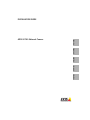 1
1
-
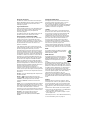 2
2
-
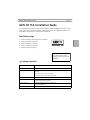 3
3
-
 4
4
-
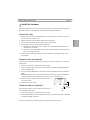 5
5
-
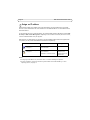 6
6
-
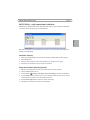 7
7
-
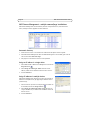 8
8
-
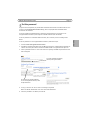 9
9
-
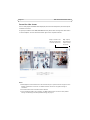 10
10
-
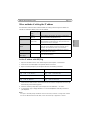 11
11
-
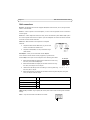 12
12
-
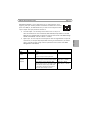 13
13
-
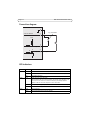 14
14
-
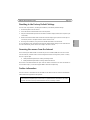 15
15
-
 16
16
-
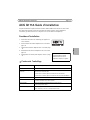 17
17
-
 18
18
-
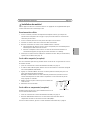 19
19
-
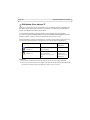 20
20
-
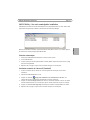 21
21
-
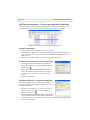 22
22
-
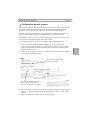 23
23
-
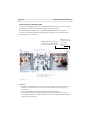 24
24
-
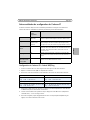 25
25
-
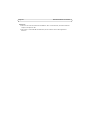 26
26
-
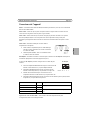 27
27
-
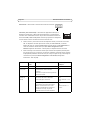 28
28
-
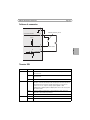 29
29
-
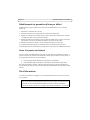 30
30
-
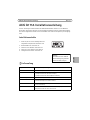 31
31
-
 32
32
-
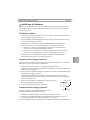 33
33
-
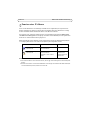 34
34
-
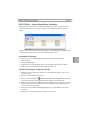 35
35
-
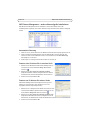 36
36
-
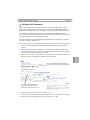 37
37
-
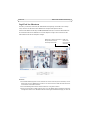 38
38
-
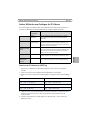 39
39
-
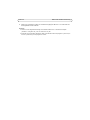 40
40
-
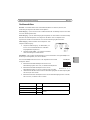 41
41
-
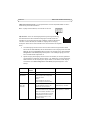 42
42
-
 43
43
-
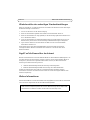 44
44
-
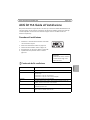 45
45
-
 46
46
-
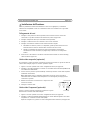 47
47
-
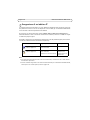 48
48
-
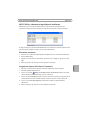 49
49
-
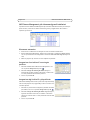 50
50
-
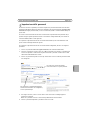 51
51
-
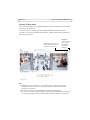 52
52
-
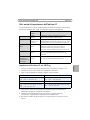 53
53
-
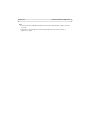 54
54
-
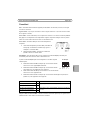 55
55
-
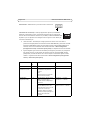 56
56
-
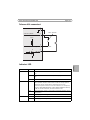 57
57
-
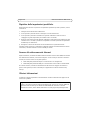 58
58
-
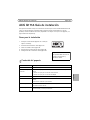 59
59
-
 60
60
-
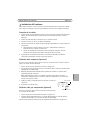 61
61
-
 62
62
-
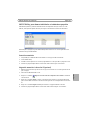 63
63
-
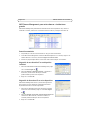 64
64
-
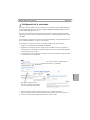 65
65
-
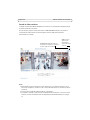 66
66
-
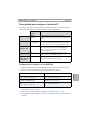 67
67
-
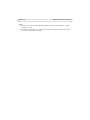 68
68
-
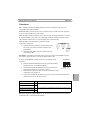 69
69
-
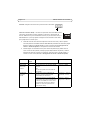 70
70
-
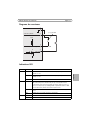 71
71
-
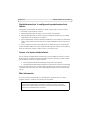 72
72
-
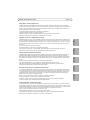 73
73
-
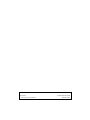 74
74
Axis Q1755 60HZ 10-Pack/Bulk Guida d'installazione
- Categoria
- Telecamere di sicurezza
- Tipo
- Guida d'installazione
- Questo manuale è adatto anche per
in altre lingue
Documenti correlati
-
Axis P8221 Guida d'installazione
-
Axis Q7404 Video Encoder 10Pk Guida d'installazione
-
Axis P7210 Manuale utente
-
Axis Q7401 Manuale utente
-
Axis Q8722-E Guida d'installazione
-
Axis AXIS 223M Guida d'installazione
-
Axis T8640 Manuale utente
-
Axis YP3040 Pan-Tilt Motor Guida d'installazione
-
Axis T8129 Manuale utente
-
Axis Q7414 Guida d'installazione